AndroidからAndroidにメッセージを転送する4つの方法
新しい電話を手に入れることはいつも私たちを幸せにしてきました、しかしその後にやらなければならないことは、私たちにとって非常に面倒なことです。 1つのそのような面倒なことAndroidからAndroidにSMS(または他のデータ)を転送するプロセスは、多くの困難を扱います。しかし、技術の進歩に伴い、このプロセスはよりシンプルになり、実行も簡単になりました。この記事では、AndroidからAndroidにSMSを転送するための最善の方法、つまりLGからSamsungにメッセージを転送する方法、HTCからSamsungにメッセージを転送する方法、およびそれぞれのチュートリアルをまとめました。それでは、データを転送するための便利な方法をいくつか紹介しましょう。
- 方法1:SMS Backup +を介してAndroidからAndroidにメッセージを転送する方法
- 方法2:SMS Backup&Restore Appを使用してAndroidからAndroidにSMSを転送する
- 方法3:Samsung Smart Switchアプリを使ってAndroidからAndroidにテキストメッセージを転送する
- 方法4:Apolsoft Android SMS Transferを使用してAndroidからAndroidにテキストメッセージを転送する
- お勧め:電話転送へのTenorshareの電話
方法1:SMS Backup +を介してAndroidからAndroidにメッセージを転送する方法
SMS Backup +はあなたを可能にするオープンソースのアプリですSMSデータベースをバックアップおよび復元するには、Google Playストアで無料で入手できます。このアプリを使って自動バックアップを設定することもできます。コンピュータを使用せずにAndroidからAndroidにメッセージを転送する方法についてのチュートリアルを順を追って説明しましょう。
ステップ1 - まず、SMSをバックアップしたいGmailアカウントでIMAPをオンにします。そのためには、Gmail>設定>転送とPOP / IMAPにログインし、[IMAPを有効にする]> [変更を保存]を選択します。

ステップ2 - 今、GoogleからSMS Backup +アプリを入手メッセージを別のAndroidデバイスに転送して起動するAndroidデバイスでストアを再生します。 Gmailアカウントとの接続を設定するには、[接続]ボタンをクリックして、IMAPを有効にしたのと同じGmailを選択します。それから、あなたのGmailアカウントにあなたのSMSをバックアップするためにアプリを承認することに進んでください。バックアップボタンを押すと、バックアップが始まります。完了するまで数分かかることがあります。
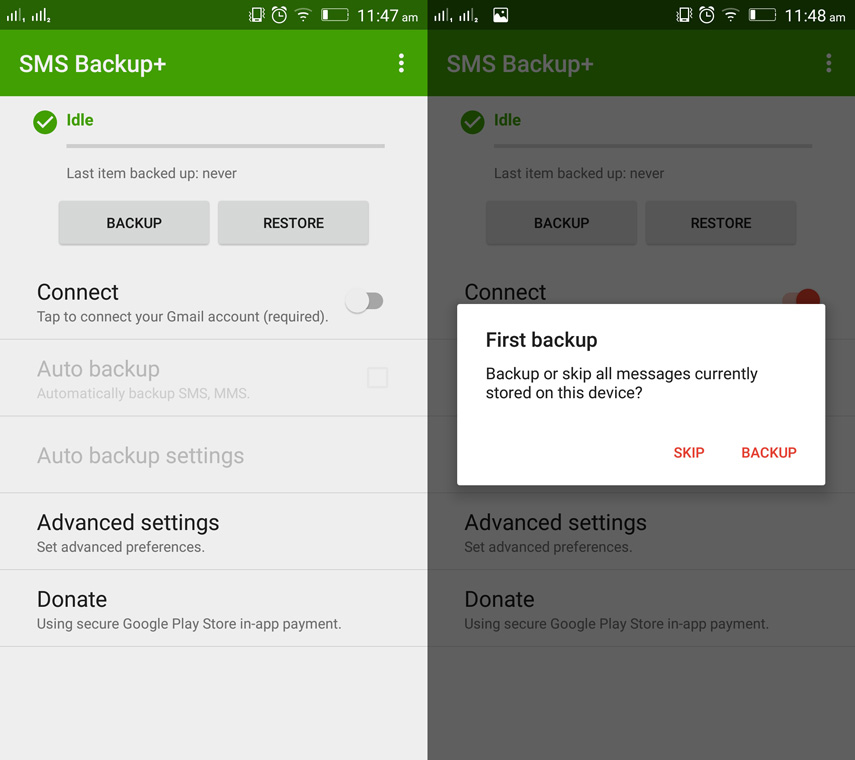
ステップ3 - 今、他のAndroidデバイスをつかみ、それにインストールされているのと同じアプリを入手して起動します。 [接続]をクリックして、ここで同じGmailアカウントを選択してください。
ステップ4 - 最後に、「復元」ボタンをクリックして、あなたは「行ってもいいです」。

方法2:SMS Backup&Restore Appを使用してAndroidからAndroidにSMSを転送する
SMSバックアップ&復元アプリはまだ別のですあなたがバックアップ/あなたのテキストメッセージ&通話記録を復元するのに役立ちますAndroidアプリ。 AndroidからAndroidへテキストメッセージを転送するためのステップバイステップのチュートリアルを進めましょう。
ステップ1 - まず、ダウンロード、インストール、起動ソースデバイス上のSMSのバックアップと復元のアプリ。左上隅から「3本の水平バー」をクリックし、次にメニューから「今すぐバックアップ」ボタンをクリックします。それからあなたの行動を確認してバックアップを開始するために "バックアップ"ボタンを押してください。

ステップ2 - バックアップが完了したら、見つけますローカルストレージの「SMSBackupRestore」フォルダ今、あなたはテキストメッセージを転送したいターゲットAndroidデバイスにSMSバックアップファイルを転送してください。
ステップ3 - 今、ターゲットデバイスをつかみ、それに同じアプリをインストールして起動します。さて、 "3水平バー"を押して、メニューから[元に戻す]ボタンをタップします。
ステップ4 - 最後に、あなたのローカルストレージ上のバックアップファイルを選択するために "Local Backup Location"ボタンを選択し、そして復元を開始するために "Restore"を押してください。

方法3:Samsung Smart Switchアプリを使ってAndroidからAndroidにテキストメッセージを転送する
リストにある次の方法はSamsungですスマートスイッチアプリ。このアプリは、SamsungからSamsungにメッセージを転送したり、Sony XperiaからSamsungにテキストメッセージを転送したり、他のAndroid / iOSデバイスからSamsungデバイスにテキストメッセージを転送したりするのに効率的に役立ちます。ステップごとのプロセスを見てみましょう。
手順1 - Samsung Smart Switchアプリをソースデバイスとターゲットデバイスの両方にインストールして起動します。
ステップ2 - 今、あなたのソースデバイス上で、利用可能なオプションから優先転送モード。たとえば、「ワイヤレス」です。次に、転送したいデータ、つまり「メッセージ」を選択し、最後に「送信」をクリックします。

ステップ3 - 最後に、着信データを受け入れるためにあなたの目標とされた装置の「同意する」ボタンをクリックしてください。
方法4:Apolsoft Android SMS Transferを使用してAndroidからAndroidにテキストメッセージを転送する
Apolsoft Android SMSメッセージをあるAndroidから別のAndroidに転送するための別の方法を転送します。これがステップバイステップのチュートリアルです。
ステップ1 - 最初に、をダウンロードしてインストールします両方のデバイス上のアプリ。今、 "ソース"デバイス上でアプリを起動し、メイン画面から[SMSバックアップ]ボタンを押してください。あなたの行動を確認するためにOKを押してください。

ステップ2 - バックアップが完了したら、ローカルストレージでバックアップファイルを見つけます。今、あなたはテキストメッセージを転送したいターゲットAndroidデバイスにSMSバックアップファイルを転送してください。
ステップ3 - 最後に、ターゲットデバイス上でアプリを起動し、メイン画面からSMSの復元ボタンを押してください。アプリは自動的にバックアップファイルを検出し、復元操作を開始します。

推奨される方法:電話転送へのTenorshareの電話
このセクションでは、紹介したいと思います。メッセージやその他のデータをiOSからiOSデバイスに問題なく転送するための最善かつ最も信頼性の高い方法です。 https://www.tenorshare.com/products/phone-to-phone-transfer.htmlを使用すると、簡単に超高速でデバイス内のデータを転送することができます。この強力なツールは、ワンクリックで、ほぼすべての主要なデータタイプの転送をサポートします。さらに、このツールはほとんどすべてのiOSデバイスとの完全な互換性を提供します。 Tenorshare PhoneからPhoneへの転送は、MacだけでなくWindowsコンピューターでもスムーズに機能し、データを効率的に転送できます。 選択的または完全に(クローニング)。 さらに、これの直感的なデザイン信頼できる用具はそれを非常に使いやすくさせます。あなたがしなければならない唯一のことは、接続がソースデバイスと宛先デバイスの間で正しく確立されていることを確認することです。

最後の言葉
ある機器から別の機器へのデータ転送は前述の方法の助けを借りて、もうハードルではありません。しかし、効率的かつ柔軟にAndroidからAndroidにメッセージを転送する方法という事実になると、唯一の答えは電話転送へのTenorshare電話を介してそれを行うことです。データをある装置から別の装置に超高速で転送するだけでなく、データを柔軟に(選択的または完全に)転送することもできます。今日はこれですべてであり、テキストメッセージをAndroidからAndroidデバイスに転送するための前述のすべての方法について完全に理解していることを確認し、データを安全に転送できるようにします。





![AndroidからiPhone 7/7 PlusにWhatsAppメッセージを転送するためのトップ3の方法[iOS 12を含む]](/images/ios-file-transfer/top-3-ways-to-transfer-whatsapp-messages-from-android-to-iphone-77-plus-ios-12-included.jpg)



